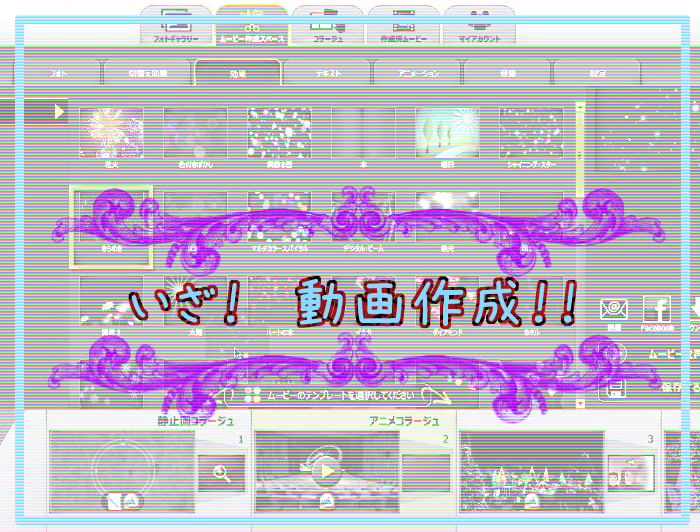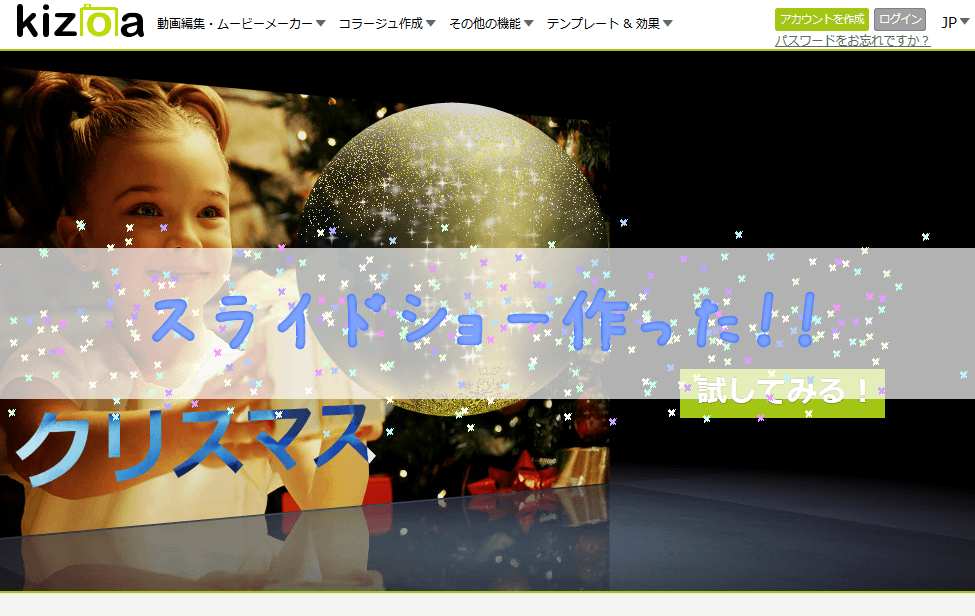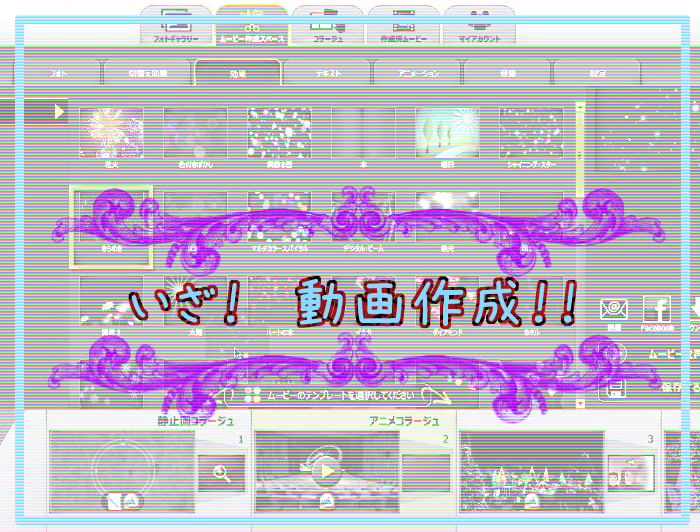 引き続きKizoaのレビューです。
引き続きKizoaのレビューです。前回では、やそもそもKizoaって何…ってなところから価格面を書いていきましたが、今回は実際に動画を作ってみました。
動画編集がメインのサイトですからねw
まだその1を読んでいない人は先に読んでおくと、Kizoaのことがもっとよくわかると思いますよ!
私自身、動画編集が好きなので楽しみながら出来ましたが、全く知らない人でも簡単に動画が作れそうだなぁと言った感想を持ちました。
では早速作っていきますね!
とにかく急いでる!! 1番簡単に動画を作る方法
動画とかスライドショーって、個人的には満足いくまで作り込みたいと思うタイプです。しかし、満足いくまで作り込む時間って普通の人は簡単に取ることが出来ません(´・ω・`)
なのである程度妥協したものになってしまいがちですが…
Kizoaを使うことで、かなり時間を掛けたかのようなスライドショーを作ることができちゃうんですよね!
その方法は、作り込むのではなく作られた枠に当てはめていくという方法です。
仕事でoffice等を使用している人はわかると思うのですが、WordやPowerPointってマイクロソフトがテンプレートを準備してくれているんですよね。
それを使うことで、プレゼン資料や社内報の見栄えがかなり良くなります。
それと同じで、「Kizoaに準備されているテンプレートを使う」というのが1番簡単で早く、クオリティの高いスライドショーを作成できます。
どうせあまり使わないテンプレートしかないでしょ…
どうせ10個くらいしかテンプレートがないでんしょ…
と思いがちですが、その1でも書いたようにテンプレートはなんと78種類!!
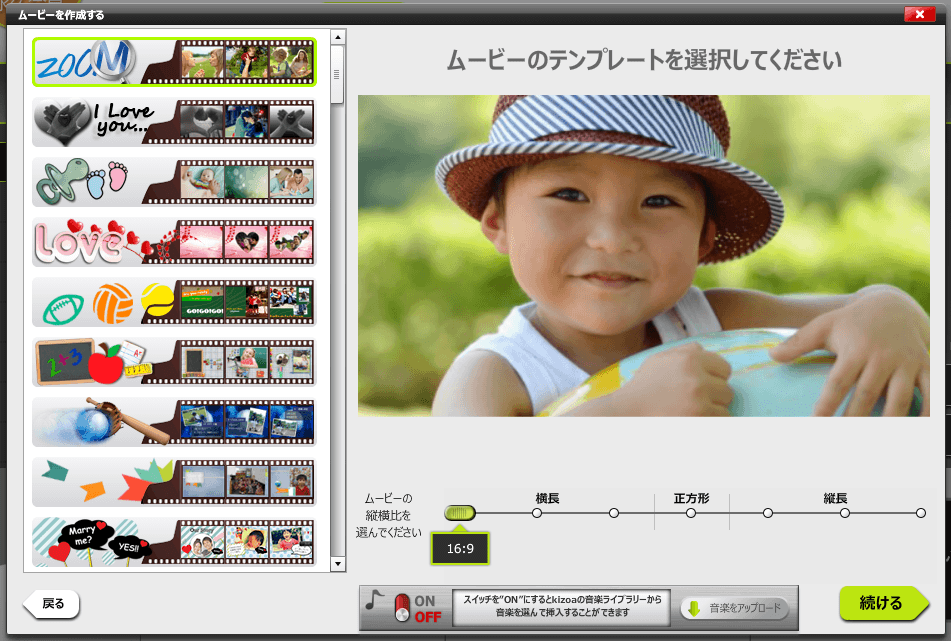
シーンは、結婚式用のものであったり、シーズン毎のイベント用のものであったり、想像しているよりもかなりたくさんテンプレートがあります。
テンプレートを使えば、一番かかる時間は編集作業ではなく、
- どのテンプレートを使うかの選定
- どの写真を使うかの選定
最短30分程度、こだわったとしても数時間!
結論だけ書いちゃいますが、写真選びに10分程度、テキスト書き換え(スライドショーの文字書き換え)に10分程度、確認に10分程度と、最短で30分程度でできちゃいますw作成するスライドショーにもよるのですが、本当に30分程度で出来てしまいます。
とにかく急いでいる人は、音楽の変更もせず、画像を並べ変えるだけですw
画像(写真)は、ブラウザにドラッグアンドドロップで行います。
写真のアップロード速度ですが、そこまで早くないかなと感じました。
もしかしたらサーバーは国内にはないために、あまり速度が出ないのかもしれません。
実測のアニメーションです。
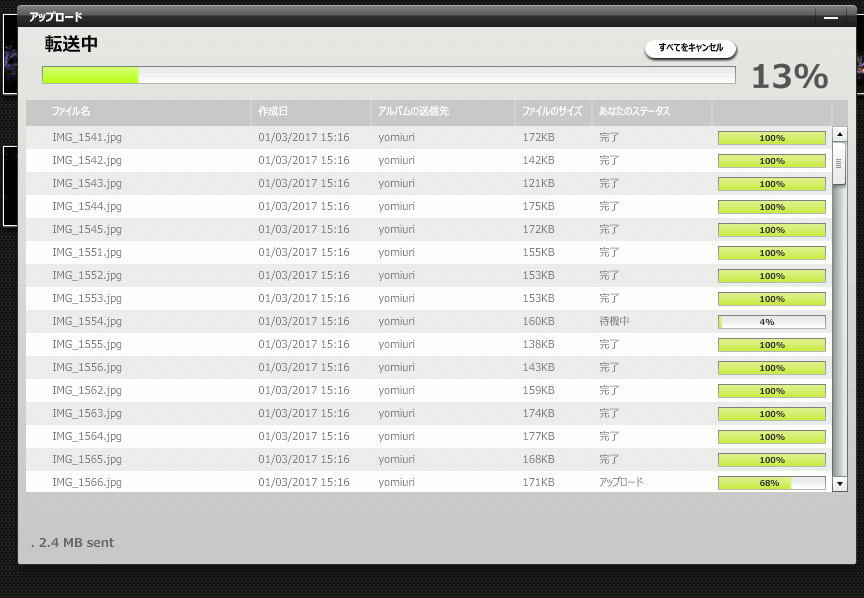
複数のコネクションを貼りながらじっくり進んでいく感じでしょうか。
動作自体はサクサクです。
100枚ほど一気にやったのですが、ブラウザが途中でフリーズしたりすることはありませんでした。
…よく出来てますね。。
作成までの一部始終を動画にしてみました。右下にタイムを表示していますが、、、早送りなしで3分30秒でできちゃうという…
既に写真のアップロードが完了済みで、且つ、どのテンプレートを使用するか予め決めておいたからというのもありますが、かなり早く作ることが出来ます。
写真のアップロードとテンプレートの検討も含めると大体30分程度で仕上がる感じでしょうか。
上にあるyoutubeの動画は、あえてKizoaを使わず作ってみましたが…文字とかちょこちょこ入れて結果4時間くらいかかっています(´・ω・`)
…いや、、、普通動画編集ってこれくらいかかるもんですよ、多分。
私のスキルが低いこともあるかもですがw
ただ間違いなく言えるのは、Kizoaを使えばもっと早く出来たはずです。
Kizoa使わなかった理由は…最近仕事でT.Tの動画を作ってるため、練習を兼ねてです(´・ω・`)
流石に、仕事用の動画をオンラインサービスで編集する勇気はありません…。
上は作業風景でしたが、実際に出来上がったものはこれです!
これは、作成済みムービーのタブから作成したものを選んで「ブログに挿入」ボタンを押しただけでこのようなリンクを作成してくれました。
んーーーー簡単すぎるっしょ(´・ω・`)
しかも、テンプレートで勝手にエフェクトがかかってくれるので本当に手間が省けます。
私は使いませんでしたが、結婚式用のテンプレートがかなり充実しているという印象でした。
結婚式用に使われそうなキラキラなエフェクトも多く準備してあるため、感動的&ゴージャスなものが作れそうです。
特にウェディングムービーなどは企業にお願いすると最低でも3万程度の費用が発生します。
しかも写真の枚数が決まっていたり、スライドショーの時間が決められていたり、1ヶ月くらい待たされたり…
Kizoaを使えば、長くても1ヶ月はかからないと思います。しかも思い通りに作れるし、節約にもなります。
結婚式の準備は大変ですが、あまり時間を掛けずに良質なムービーが出来るのは嬉しいですよね。
むしろ、オープニングムービ作成を数千円程度で私が請け負いたいくらい(笑)
テンプレートを使わず作ってみた!
自分好みにしたいと思った時はやっぱりもう少しカスタマイズしたいですよね。そんな時は1から作ると良いです。
Kizoaの場合、本当に1からというわけではなく、既にわかりやすい形でエフェクトやモーションが準備してあるのでサクサク進めることができます。
というわけで、もう1つはテンプレートを使わず作ってみました。
本来の使い方としては写真をふんだんに使ったスライドショー作成がだと思うのですが、
今回はあえて写真を使わずに文字だけでスライドショーを作ってみました。
センスが無いのは無視してくださいw
写真使わないとしょぼくなるかなぁなんて思いながら作ったのですが…全然しょぼくなかったんですよね。
センスの欠片もない私が、適当にエフェクトを組み合わせるだけでもこんな動画が出来てしまうんです。
というのは、様々なエフェクト(効果)がたくさん準備されているからです。
こちらにすべて紹介されているのですが、ムービー作成スペースでのエフェクトはそれぞれ、
- 切替効果:200種類以上
- 効果:150種類以上
- テキスト効果:50種類以上
- アニメーション:700種類以上
- 音楽:230種類以上
これだけあるとどれを使おうか悩んでしまうレベルですw
音楽も最初から230種類準備してあるのですが、自分で好きな音楽を容量内であればアップすることができます。
スライドショーだけじゃない!? コラージュ画像も作れちゃう!
私の子供が通っている幼稚園では、学年が変わるときにお世話になった先生へのお礼を込めて、子どもたちの写真を散りばめたアルバムを作成する機会がありました。その時は、私が行ったのですが、やっぱり嫁には難しいらしく中々自分が思うようなデザインにできなかったということが有りました。
写真のコラージュってソフトを使ってやろうとするとそれなりに手間がかかりめんどくさいんですよねw
Kizoaのサービスには、そんな手間のかかるコラージュを作成する機能もついているんですよね。
我が家ではスライドショー作成機能よりも利用頻度が高くなるかもしれませんw
コラージュタブを選択するとこんなダイアログが出ます。
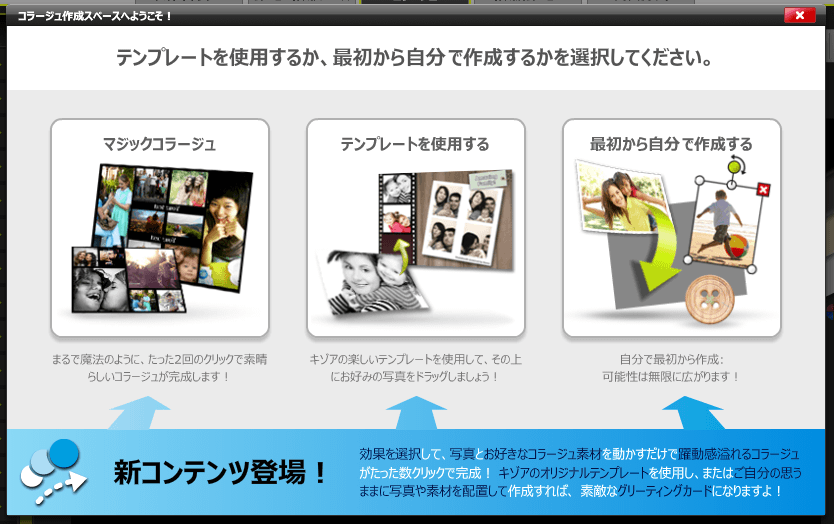
マジックコラージュというものとテンプレートがあります。
マジックコラージュは、写真を並べ方を選ぶだけでコラージュが作れます。
テンプレートは背景ありで並び替えを行うといった感じでしょうか。
私のように幼稚園で使うことを想定すると、マジックコラージュが使いやすいと感じました。
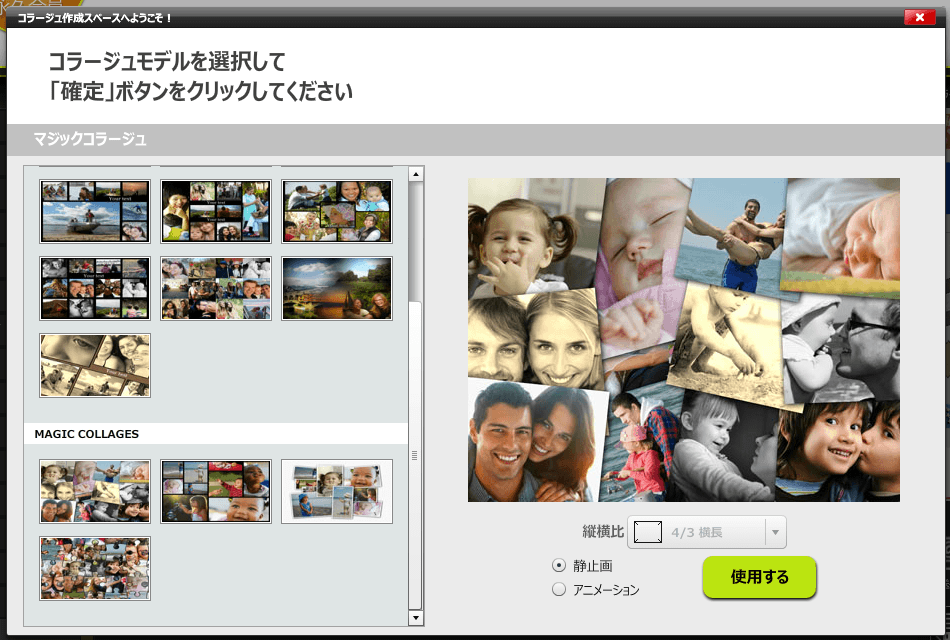
こんな感じのものが写真を選択するだけでできてしまいます。
汎用的なデザインが多く準備されているのはありがたいです。
これ、、、自分で作ると結構時間がかかるんですよね(´・ω・`)
マウスでポチポチしてるだけで簡単に作れるのは嬉しすぎます。
また、アニメーションを選択することでスライドショーにも使えるので、かなり応用的な使い方も可能です。
さっと作ってダウンロードボタンを押すと、処理が数秒行われこんな画面が出ます。
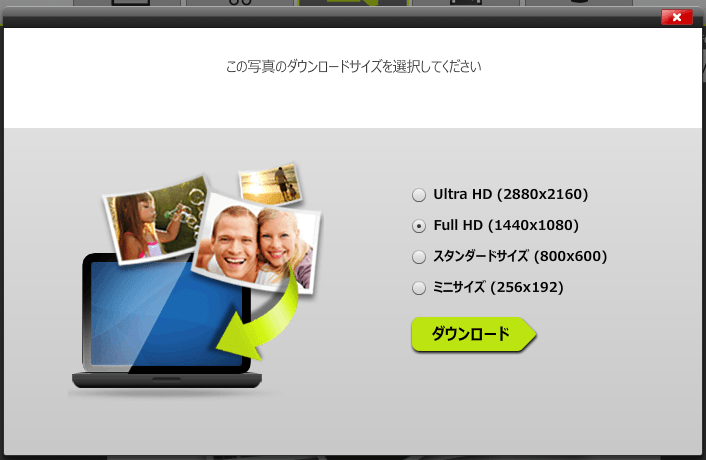
これはプランによってサイズが違うので注意してください。
また動画の場合、サーバー上でエンコードが行われます。
1分間のフルHD動画で約4分程度かかりました。つまり動画のダウンロードができるまでに4分くらいかかる感じですね。
今回の静止画は800×600で作成しました。
作成したものがこちら!
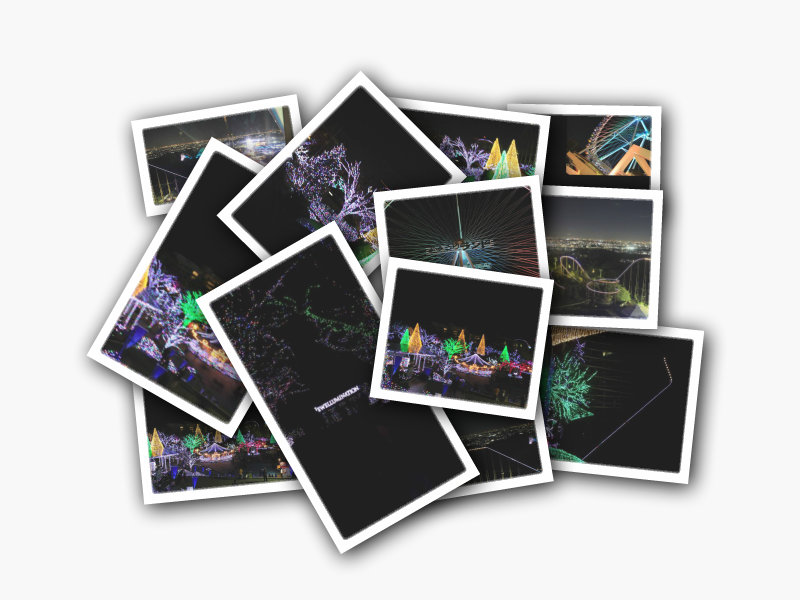
800×600というサイズは印刷には向かないです(´・ω・`)
フルHDであれば、A4サイズの印刷にも耐えうる品質かなと感じました。
スライドショーのテンプレートと同じで、こちらも種類がどんどん増えていくのかなと思ったりしています。
数少ないデメリット
実際あまりに使いやすかったので、デメリットを探すのが大変でしたwが、常に本音で書きますよ!
いいことばかり書いてきたので、一応辛口の意見も書いておきますw
揚げ足取りみたいになってしまいましたが(´・ω・`)
レイヤーの使用不可能
最初に断っておきますが、多分Kizoa運営サイドは検討済みだと思います(´・ω・`)このレイヤーの概念を入れてしまうと、簡単操作で動画が作れなくなる気もするんですよね。
が、、、あえていいます!
使ってみた結果…レイヤーの概念は欲しいかもなぁと思いました。
今は、効果(エフェクト)は1画面に付き1つだけです。
レイヤーの概念があれば、効果の重ねがけが可能になります。
Advanceモード的なのを作って、より品質の高い動画が作れるようになれば、初心者から上級者まで広い範囲のユーザーを取り込めそうな気がします。
海外メインのサービスのため、海外らしいアイテムが多い
その1にも書いたのですが、Kizoaは日本よりも海外での人気が高いようです。youtubeでKizoaと検索して、アップロードされた時間順に並べると、その利用頻度の高さがわかります。
海外での人気が高い=海外のユーザーが多いんですよね。
それに合わせるようにかわかりませんが、海外っぽい素材やアニメーションが多いんですよね。
例えば、、、イースター(復活祭)のテンプレートとか…ぶっちゃけ初めてイースターってのを知りましたけどw
ただ、結婚式とか、ハロウィンは日本でも全然使えます。
日本向けで1番少ないと感じたのは…フォントの種類が少ないということでしょうか。
これは完全に弱点です。
日本語向けフォントをたくさん準備してくれると嬉しいなぁと感じました。
まとめ
Kizoaのサービスを約1週間くらい色々使ってみた結果、私の中では、オンラインで作業できる万能メディアツール
という位置づけです。
写真の編集もできる、
スライドショーも作れる、
アニメーションも作れる、
作った作品をyoutubeにアップしたりシェアしたりできる、
DVDも作れ、
パソコン用の動画ファイルもダウンロードできる、
また、常にオンラインで作業することで、自宅での作業にとらわれないなど、
メディア編集ツールとしては、最強といってもいいレベルのサービスです。
準備されたエフェクト、アニメーションがかなり多いため、上手に組み合わせることで誰しもがプロレベルのスライドショーを作ることができると感じました。
つまり、、、テクニックよりもアイデア勝負といった感じです。
また、コラージュを使えば、幼稚園のアルバムであったり、自分用のアルバムが簡単に作れてしまいます。
本当に、、、最強のオンラインメディア編集ツールですわw
ログインして色々触って遊んでいると、創作意欲やアイデアがどんどん出てきます。
そのアイデアはすぐに自分の好きな形で表現できます。
気持ちよく作業をすすめることができるので、より創作意欲も湧いてきます。
また、さり気なく、クラウドへの画像保存にも使えるという(笑)
Proプランであれば、無制限なので、クラウド上への画像保存のいう方法で使用するのもありなのかなと思います。
…本来の使い方では無いですけどね(´・ω・`)
とても楽しく、便利なのでこれからも長く使っていきたいと思います。
また、個人的にかなり使いやすいと感じたので、動画編集を考えている人がいたら是非勧めたいなと思っています。
…勧める人が周りにいないのが問題ですけどね(´・ω・`)
是非1度使ってみてください、めちゃくちゃ楽しいですよ!!